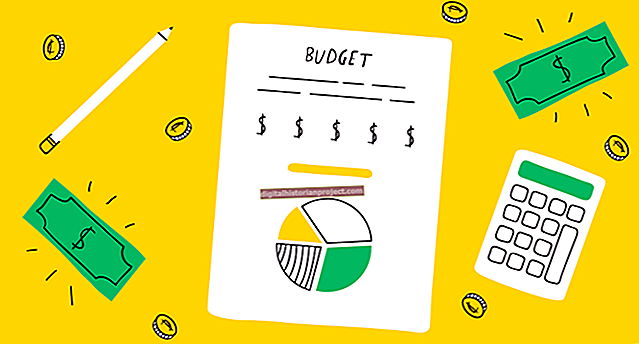Tot i que LinkedIn pot ser una plataforma poderosa perquè els propietaris de petites empreses puguin connectar-se amb altres usuaris i compartir informació, també pot ser una font de frustració si heu atret un spammer o una altra criatura problemàtica al vostre perfil. Tot i que LinkedIn no ofereix cap mecanisme per bloquejar l’accés de cap persona al vostre perfil, proporciona als usuaris diversos paràmetres de control de privadesa que podeu utilitzar per evitar que la gent us vegi a LinkedIn. Podeu fer que el vostre perfil, la vostra imatge, la safata d’entrada de LinkedIn i fins i tot el vostre nom siguin inaccessibles per a tothom menys els que vulgueu contactar-vos.
Gestioneu la configuració de privadesa del vostre perfil
1
Obriu una nova finestra del navegador web i inicieu sessió al vostre compte de LinkedIn. Això us portarà a la pàgina d'inici de LinkedIn.
2
Passeu el ratolí per sobre del vostre nom d'usuari a l'extrem superior dret de la pàgina d'inici. Feu clic a "Configuració" al menú desplegable.
3
Mireu la part inferior de la pàgina. Per defecte, la pestanya "Perfil" està seleccionada al menú esquerre, mostrant els controls de privadesa a la part inferior central de la pàgina.
4
Si voleu, desactiveu les emissions de l'activitat fent clic a l'enllaç "Activa / Desactiva les emissions de l'activitat". Desmarqueu la casella de selecció de la finestra de diàleg i feu clic a "Desa els canvis".
5
Feu clic a "Selecciona qui pot veure el vostre feed d'activitat". Seleccioneu "Només vosaltres" per obtenir més privadesa. També podeu seleccionar "Les vostres connexions" o "La vostra xarxa".
6
Feu clic a l'enllaç "Canvia la foto de perfil i la visibilitat". Seleccioneu "Les meves connexions" o "La meva xarxa" per limitar que la vostra foto de perfil sigui visible per a qualsevol persona que no sigui aquesta persona. A més, podeu canviar o suprimir la vostra foto de perfil en aquesta pàgina. Feu clic a "Desa la configuració".
7
Feu clic a l'enllaç "Mostra / Amaga" Els lectors d'aquest perfil també s'ha vist "Quadre". Desmarqueu la casella de selecció per evitar que el vostre perfil es mostri a la pàgina d'una altra persona quan una connexió mútua el visualitzi.
8
Seleccioneu l'enllaç "Edita el vostre perfil públic". Mireu la part dreta de la pàgina que s’obre. A la secció Contingut del perfil, podeu desseleccionar qualsevol informació que no vulgueu veure o seleccionar "Fes que el meu perfil públic no sigui visible per a ningú".
9
Feu clic a "Torna a la configuració" per desar els canvis i tornar a la pàgina Compte i configuració.
Gestioneu correus electrònics i invitacions
1
Aneu a la pàgina Comptes i configuració si encara no hi sou, seguint els passos 1 i 2 de la secció anterior. Feu clic a la pestanya "Preferències de correu electrònic" al menú inferior esquerre de la pàgina Compte i configuració.
2
Feu clic a l'enllaç "Selecciona qui us pot enviar invitacions". Al quadre de diàleg podeu canviar aquesta opció de "Qualsevol usuari de LinkedIn" per limitar-la als usuaris de la llista de contactes importats o incloure també persones que ja coneixen la vostra adreça de correu electrònic. Seleccioneu l'opció preferida i feu clic al botó "Desa els canvis".
3
Comproveu de tant en tant la carpeta Missatges bloquejats de la safata d’entrada de LinkedIn per assegurar-vos que no heu bloquejat els missatges importants. Per trobar missatges bloquejats, aneu a la safata d’entrada, seleccioneu "Tots els missatges" i feu clic a "Missatges bloquejats".
Canvieu el nom del vostre perfil
1
Inicieu sessió al vostre compte de LinkedIn si encara no ho heu fet. Passeu el ratolí per sobre de la pestanya "Perfil" de la pàgina d'inici i seleccioneu "Edita el perfil".
2
Feu clic a l'enllaç "Edita" que hi ha al costat del vostre nom. A la secció Nom de la pàgina nova, busqueu l'opció Nom visible. La primera opció mostra el vostre nom complet. La segona opció mostra el vostre nom i cognom inicial.
3
Seleccioneu l'opció "Nom, cognom inicial". Feu clic a "Desa els canvis".